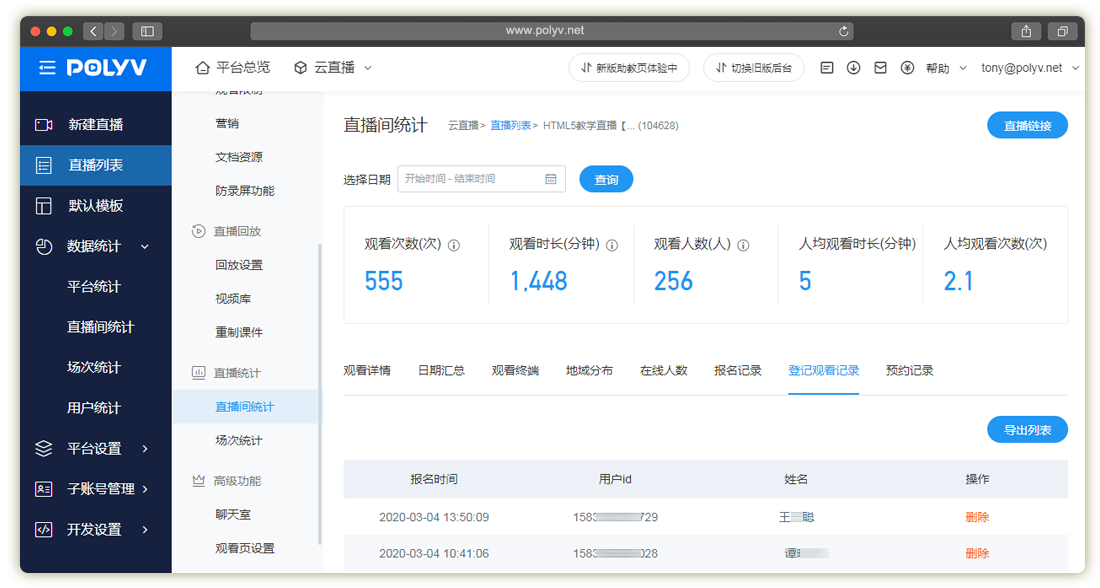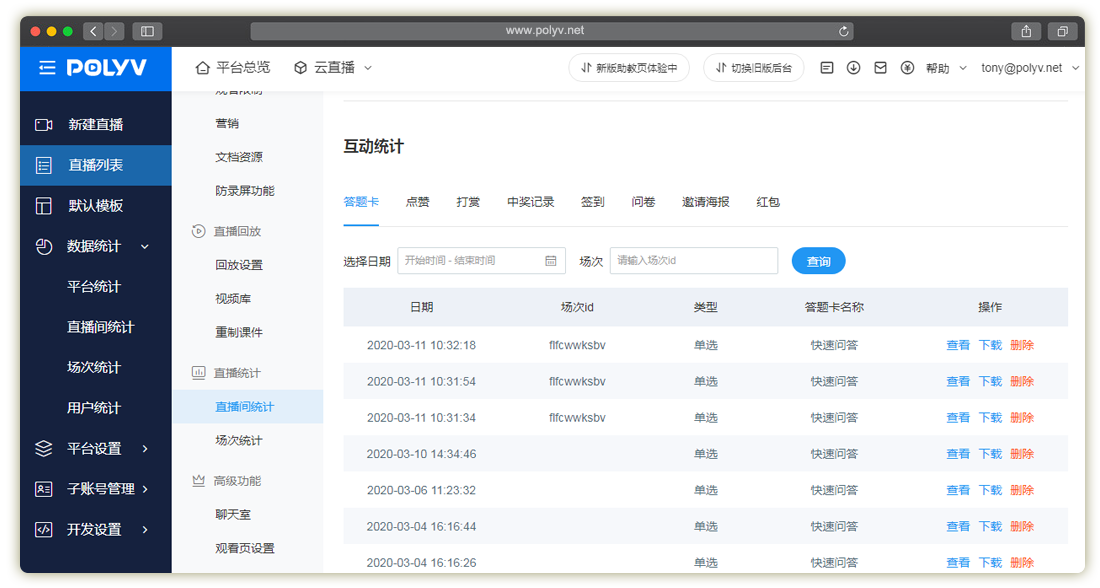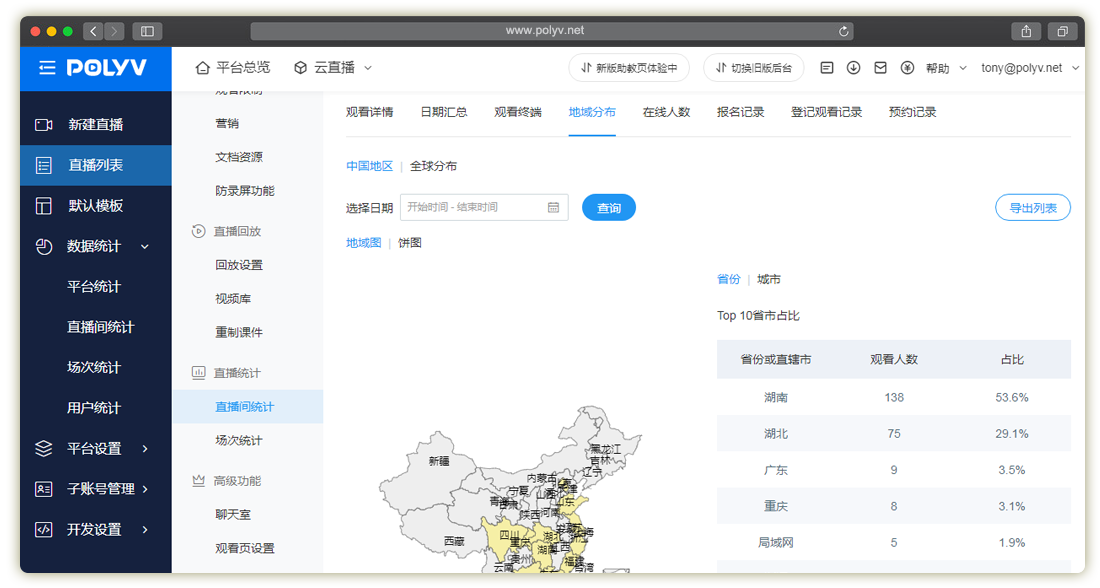手把手教你如何做一场电脑桌面直播(电脑屏幕直播图文教程)
微信直播微信公众号直播 微信朋友圈直播 跨平台直播 保利威直播 视频直播
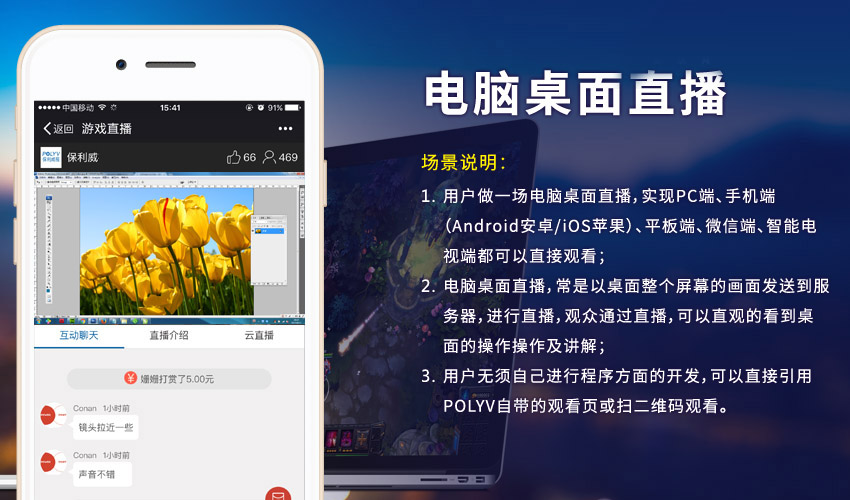
图 / 电脑桌面直播(电脑屏幕直播)
场景说明:
1.用户做一场电脑游戏桌面直播,实现PC端、手机端(Android安卓/iOS苹果)、平板端、微信端、智能电视端都可以直接观看;
2.电脑桌面直播,常是以桌面整个屏幕的画面发送到服务器,进行直播,观众通过直播,可以直观的看到桌面的操作操作及讲解(课堂教学、金融股票类直播常用到这种桌面直播场景);
3.用户无须自己进行程序方面的开发,可以直接引用POLYV自带的观看页或扫二维码观看;
4.用户可以将此直播页面直接分享到朋友圈,也可发布到微信公众号中,观看者打开就可以直接观看直播画面;
5.特别提示:POLYV官方提供直播SDK和API等,如果用户有自己的技术人员,也可以非常方便的进行APP、APK方面的开发。
我们做一场摄像机形式的直播,要准备哪些硬件设备?通常来说,要准备:
1. PC电脑或笔记本电脑一台( 安装直播客户端软件,使用方法可参考>> );
2. 带宽要求,一般最低要求是上行带宽4M以上,但注意,请最好单独用一条网线。
以上是最常见的情况。
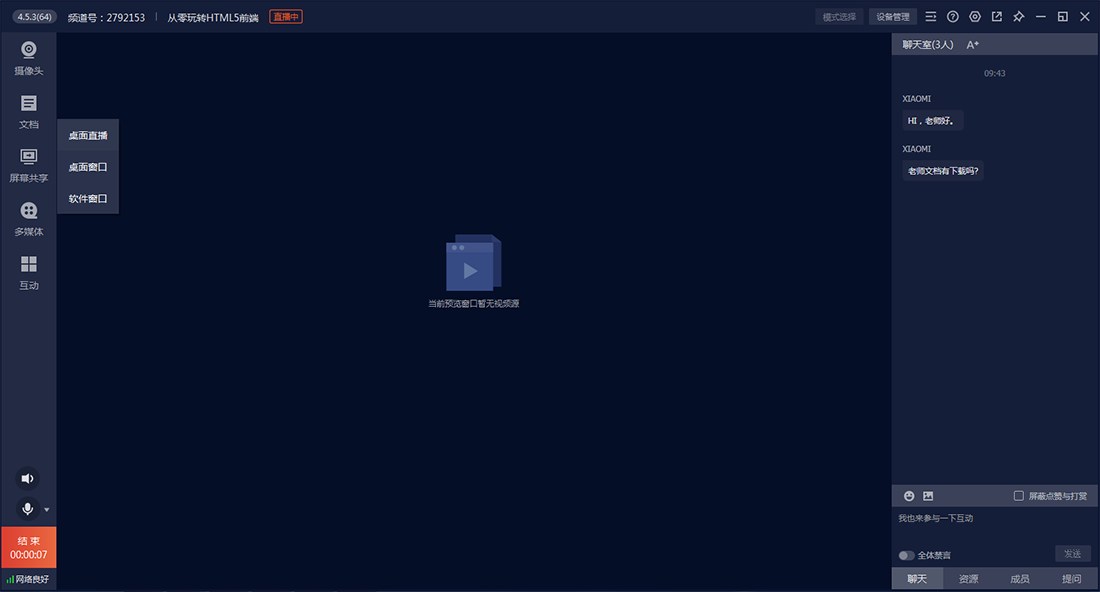
图 / 电脑桌面直(电脑屏幕直播操作界面)
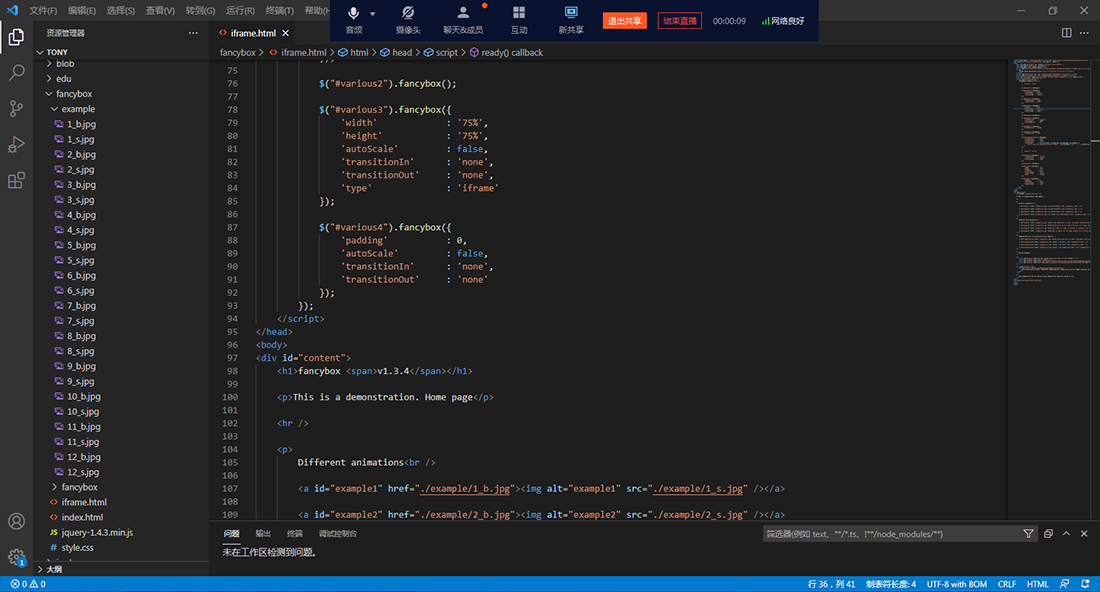
图 / 电脑桌面直(电脑屏幕直播操作界面)
提示说明:
1. 桌面直播
2. 桌面窗口
3. 软件窗口
使用保利威频云直播平台创建频道,请先登录保利威管理平台。
如果您还没有帐号,您需要先注册一个保利威或酷播云的帐号,保利威提供直播试用服务的,所以您可以先注册试用一下。
方式1:已注册酷播云账号(点此注册),可以使用酷播云账号登录(点此登录);
方式2:注册保利威账号(点此注册),使用保利威账号登录(点此登录)。
操作:登录保利威管理平台 >> POLYV云直播 >> 创建频道,如下图:
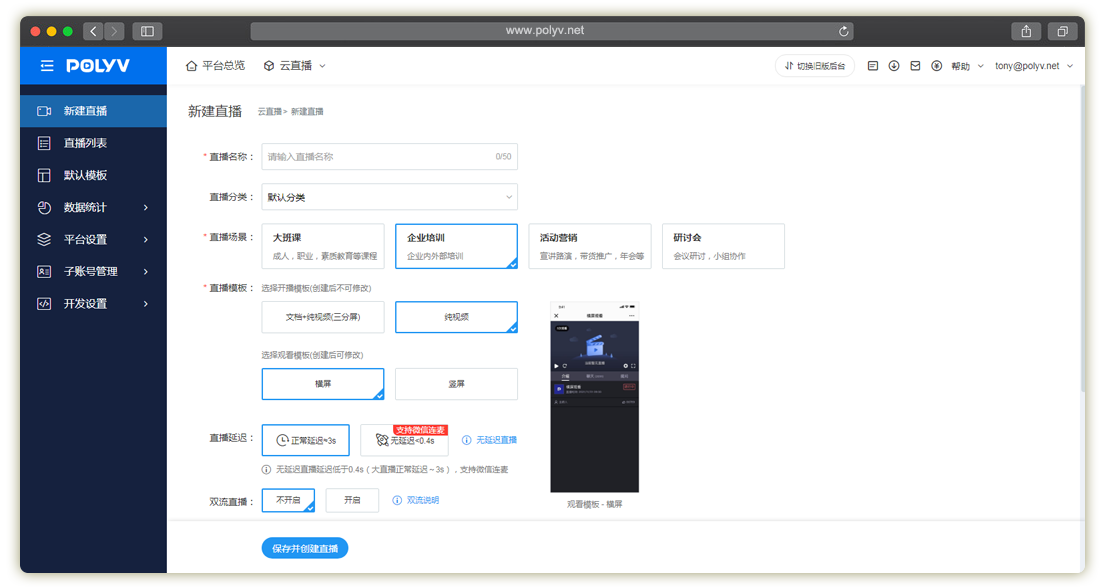
图 / 新建直播频道
.创建直播频道成功后,显示如下(提示如下频道号和密码,在后面发起直播时会用到):
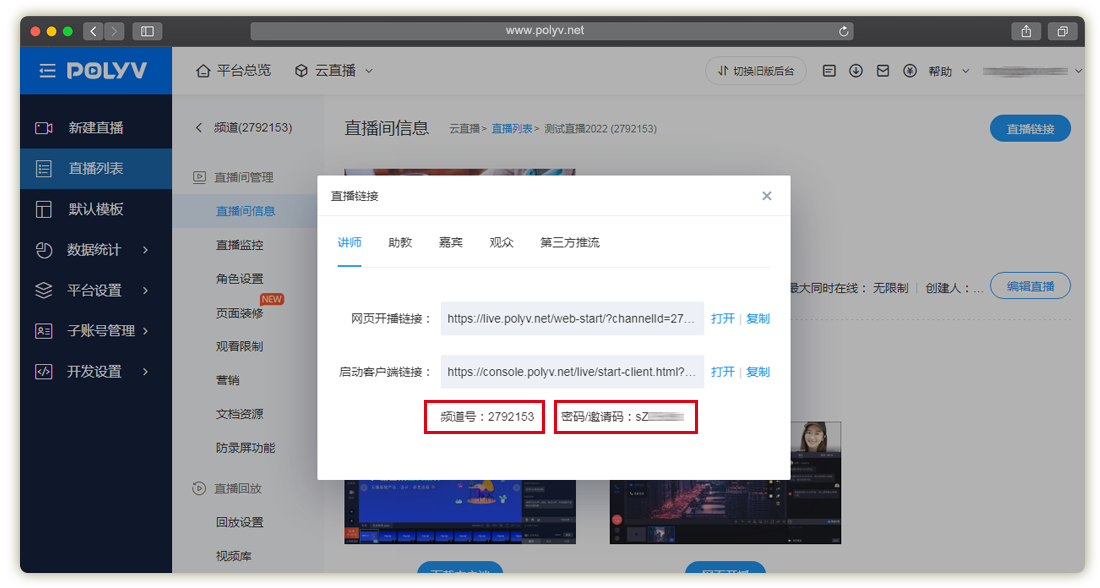
图 / 成功创建直播频道
直播频道(直播间)创建完成后,就可以对该直播频道的直播间进行页面装修了。
操作:保利威管理平台 >> POLYV云直播 >> 页面装修,如下图,点击“进入装修”按钮,进入页面装修操作界面。
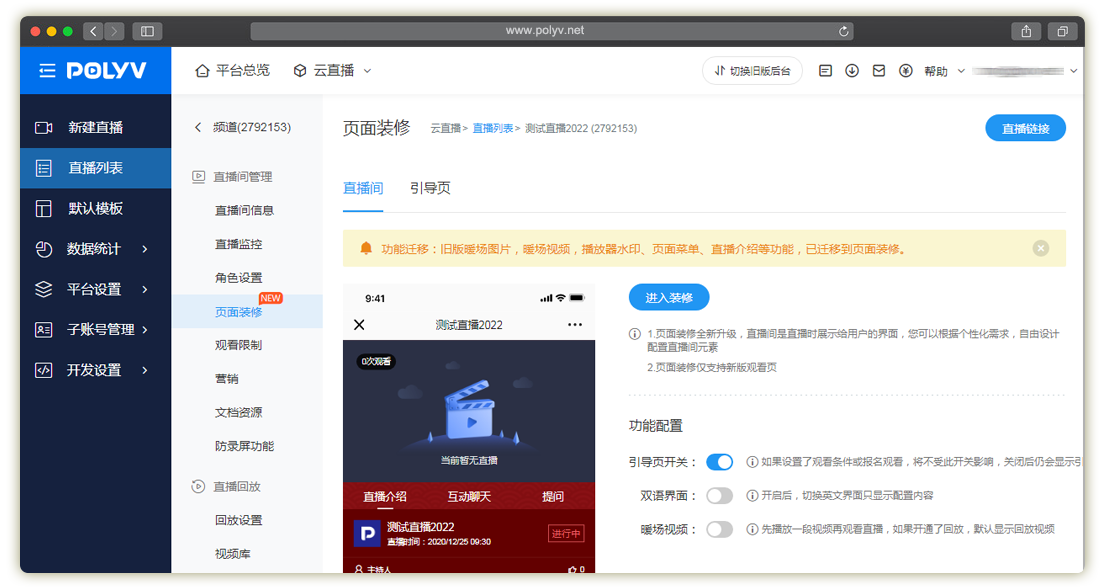
图 / 页面装修操作界面
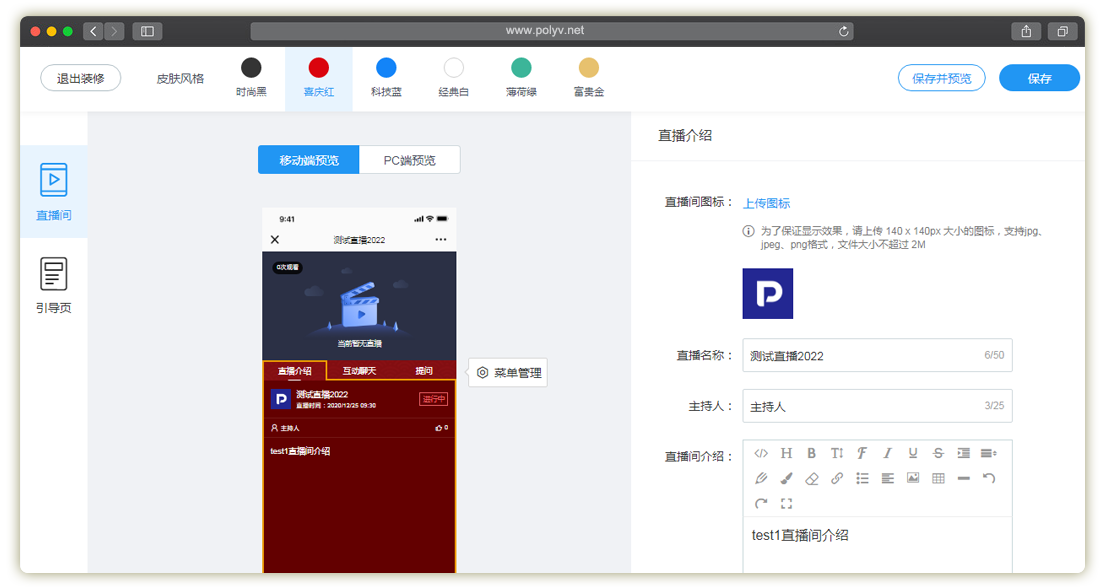
图 / 页面装修操作界面(手机端界面装修)
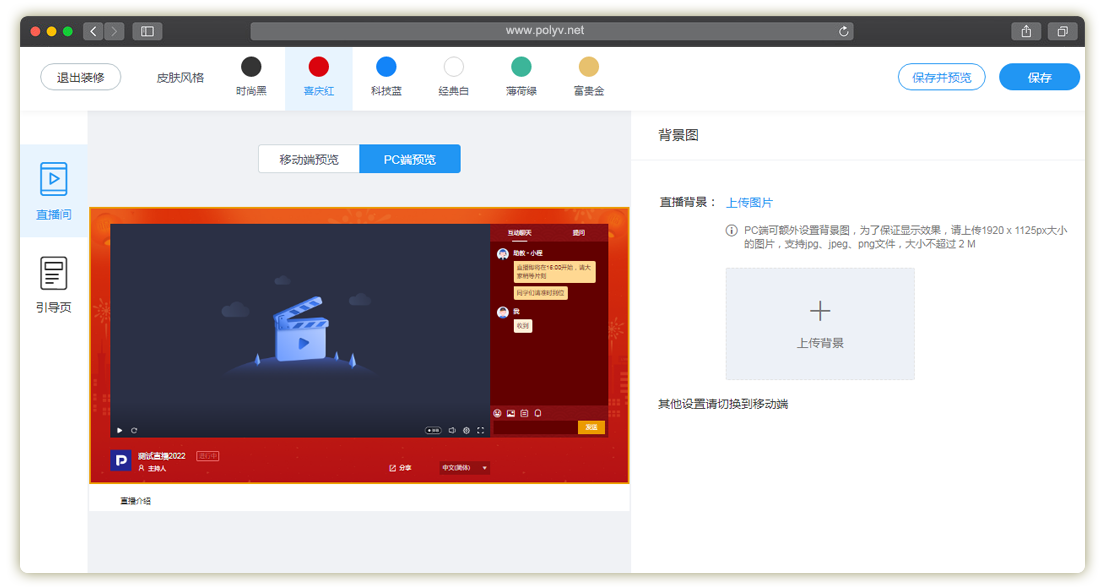
图 / 页面装修操作界面(PC端界面装修)
提示说明:
观看条件即观看该频道视频直播的条件,用户按自己的实际情况设定好对应的观看条件。
观看条件包括:观看条件以及次要观看条件,两者可同时设置,但设置的观看条件不可以是相同的。每种观看条件都包括:付费观看、白名单观看、登记观看、报名观看、验证码观看、自定义授权、外部授权、独立授权。
「付费观看」:观众需要支付指定金额,才能观看直播。可设置欢迎语、观看的金额以及付费的有效期,其中付费有效期可选择:一次付费永久生效、设置付费有效日期、设置付费有效时长。
「白名单观看」:即处于白名单内的观众有观看的权限,常用于教育教学、企业培训等场景下。
「登记观看」:观众需要登记指定信息后才能观看直播。
「验证码观看」:输入正确的验证码进行观看。
「自定义授权」:打开直播观看页时,直播系统会调用客户系统的验证接口,客户自定义验证逻辑,验证通过后才能打开保利威视直播观看页。
「外部授权」:打开直播观看页的时候URL需带上指定的参数,经过直播系统验证请求合法后,直播系统会调用客户在后台设置的自定义授权验证接口,进行外部授权验证,两次验证通过,才能进入直播观看页。
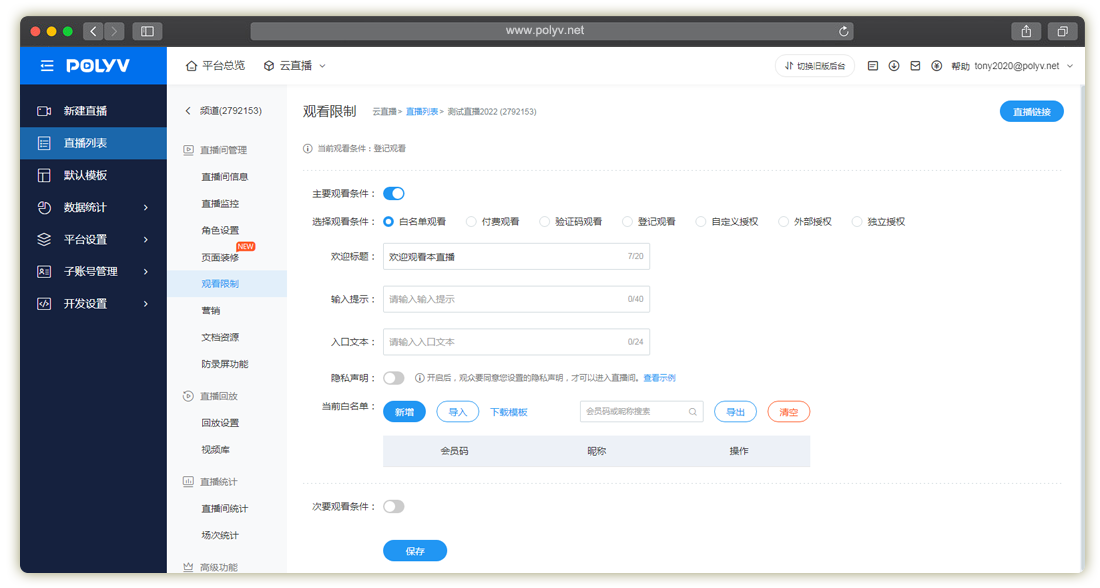
图 / 设置用户观看条件 (白名单观看)
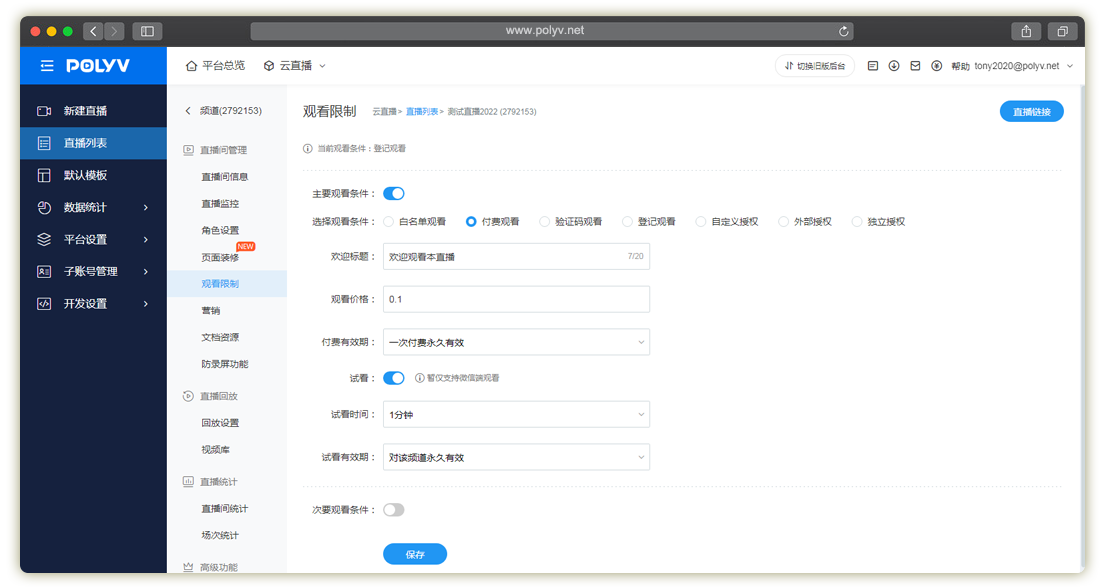
图 / 设置用户观看条件 (付费观看)

图 / 设置用户观看条件 (验证码观看)
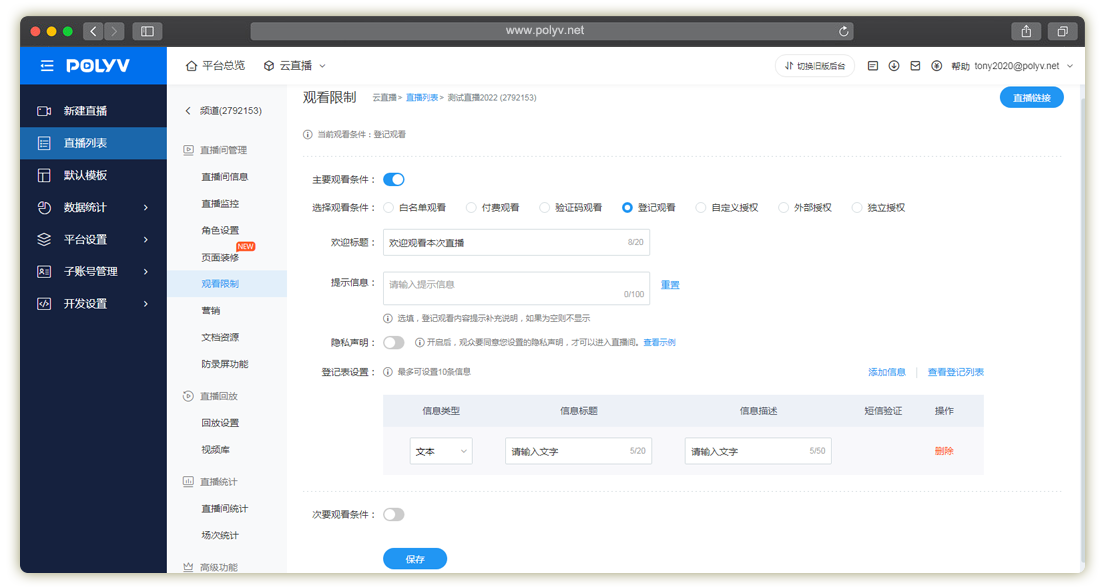
图 / 设置用户观看条件 (登记观看)
1. 发起直播时,可根据实际情况选择开播工具,开播工具可以选择下载安装好本地的保利威【直播客户端】软件或使用基于web页面的【网页开播】工具;

- (保利威直播客户端软件) >>点击下载 >>

- (保利威网页开播工具)
2. 以下的教程,是以保利威直播客户端软件发起直播。
操作:保利威管理平台 >> POLYV云直播 >> 相关下载,下载保利威直播客户端(并安装),如下图。
相关文件下载:https://www.polyv.net/download (下载直播客户端)
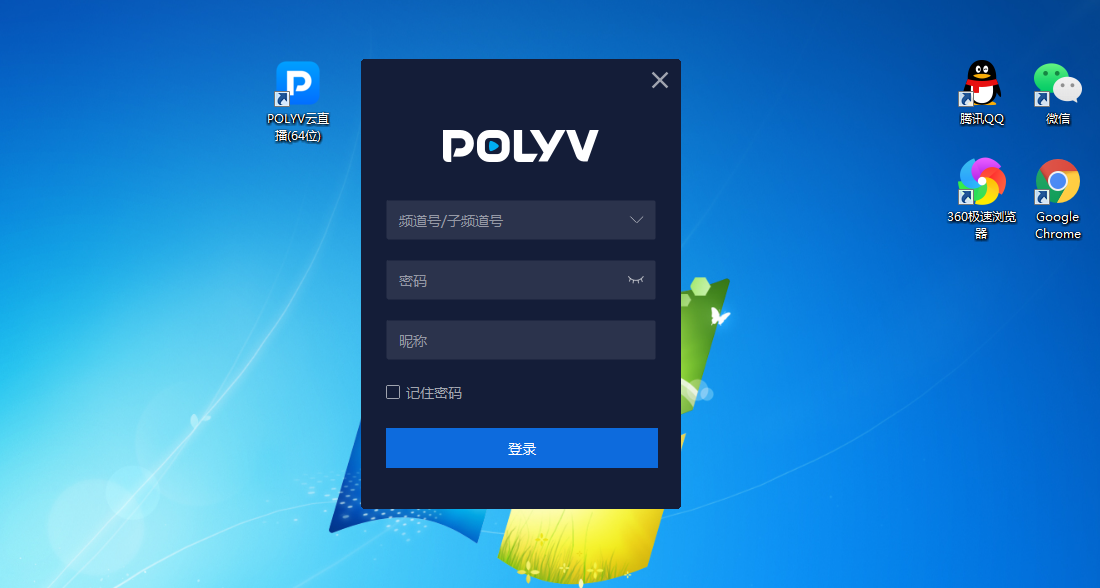
图 / 保利威直播客户端软件(使用频道号和密码登录)
操作: 安装好“直播客户端”这个直播工具,安装方式很简单,直接点下一步安装即可安装完成。
安装完成后,用STEP2中创建的频道号和密码( 点此跳至STEP2查看 ),登录即可,如下图。
在直播客户端中,选择“屏幕共享”,可以使用“桌面直播、桌面窗口、软件窗口”来实现桌面画面采集或软件操作界面采集,
添加到直播窗口区,调整适合宽高后,即可点击左下角“开始”按钮发起直播。
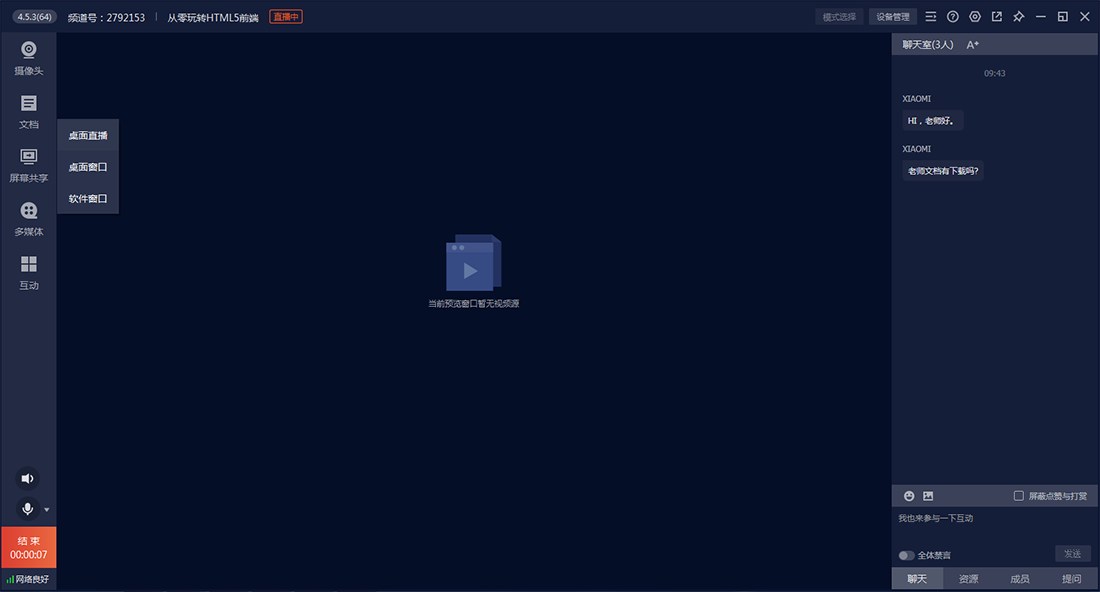
图 / 保利威直播客户端软件发起直播操作界面
接下来,我们来测试观看效果。
操作:保利威管理平台 >> POLYV云直播 >> 直播列表 >> 观看直播效果:
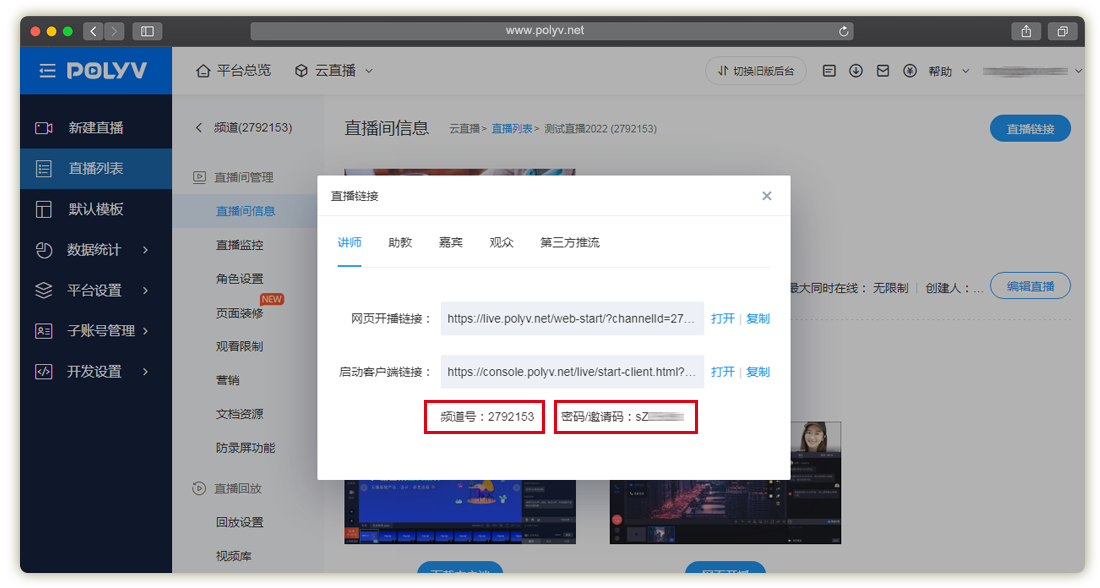
图 / 打开直播频道/直播间对应观众观看页
PC端页面打开后,效果如下图:
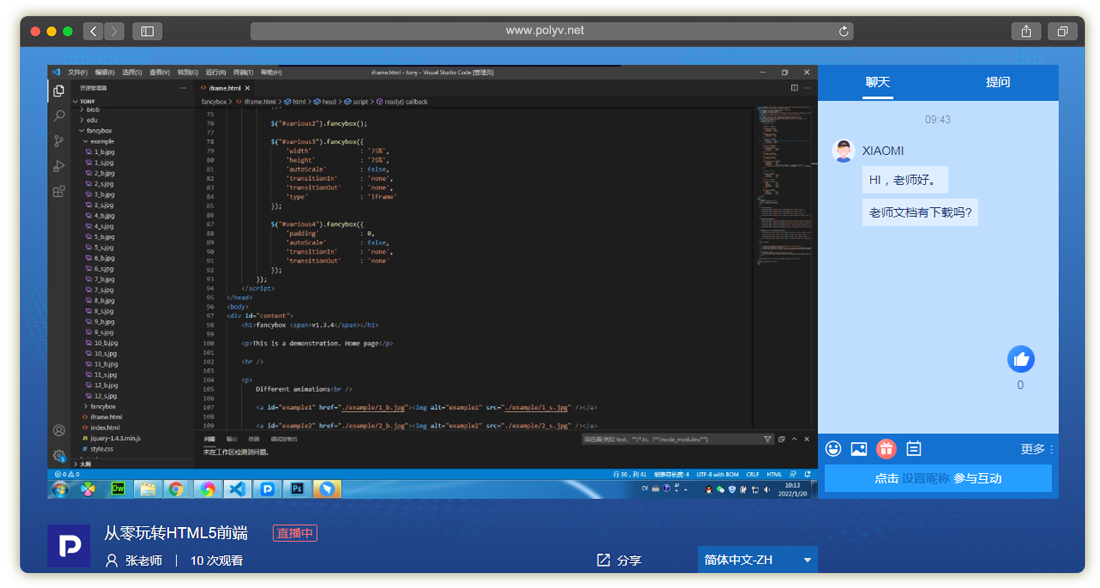
图 / 直播间观众观看的效果